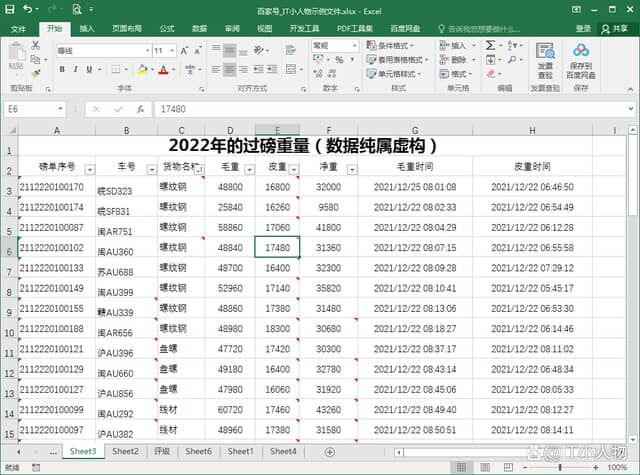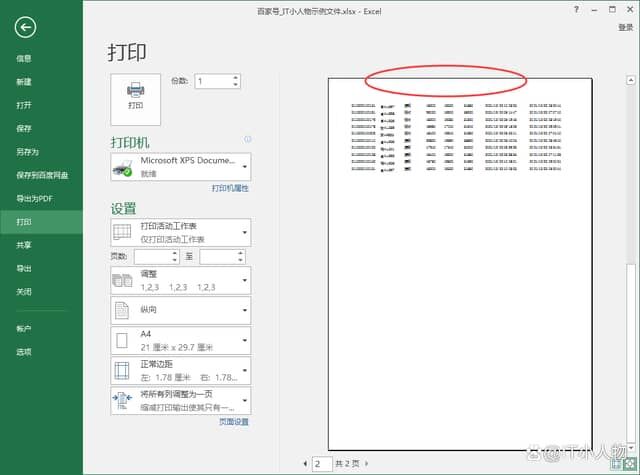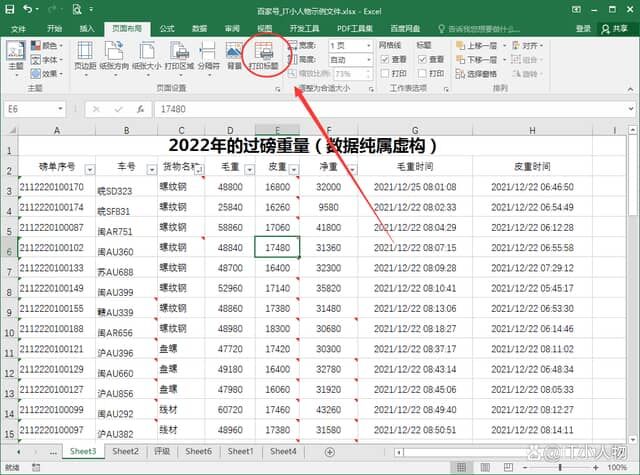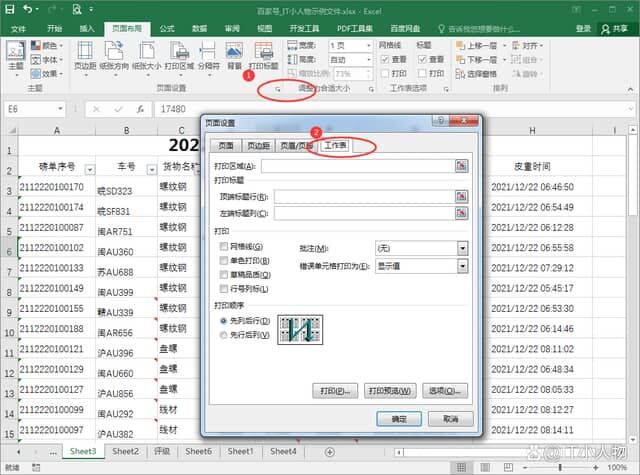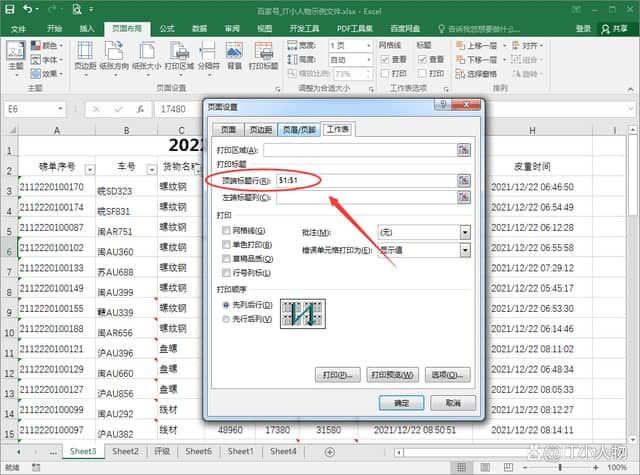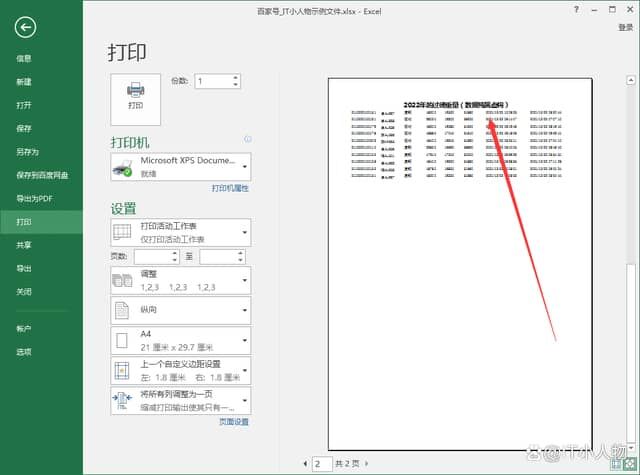excel如何打印标题 excel每页打印标题方法
办公教程导读
收集整理了【excel如何打印标题 excel每页打印标题方法】办公软件教程,小编现在分享给大家,供广大互联网技能从业者学习和参考。文章包含327字,纯文字阅读大概需要1分钟。
办公教程内容图文
2、点击打印预览可以看到第一页有表格标题,而第二页没有;
3、不用担心,跟着操作,点击【页面布局】-【打印标题】;
4、有可能你使用的office版本没有【打印标题】的按钮,那点击页面布局右下角按钮(如图);
5、在“页面设置”界面中的【顶端标题行】选中表格中的标题所在位置;
6、再点击打印预览,第2页中就可以看到表格标题了。
办公教程总结
以上是为您收集整理的【excel如何打印标题 excel每页打印标题方法】办公软件教程的全部内容,希望文章能够帮你了解办公软件教程excel如何打印标题 excel每页打印标题方法。
如果觉得办公软件教程内容还不错,欢迎将网站推荐给好友。